电脑不能打字怎么设置 电脑不能打字的设置方法
来源:www.laobaicai.net 发布时间:2018-12-26 13:15
小编基本三天两头就能收到用户关于电脑不能打字这个问题的求助信息,导致电脑不能打字的原因有很多种,有硬件方面的原因也有软件和系统方面的原因, 今天小编就来给大家说说系统方面原因导致的电脑不能打字问题怎么处理。一起来看看吧。
电脑不能打字怎么设置
1.以win7为例,打开控制面板,然后再控制面板中点击时钟、语言和区域打开。
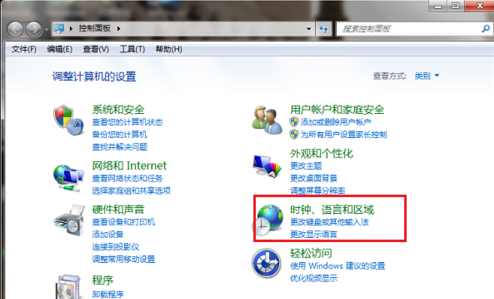
2.点击进入后再选择区域和语言选项打开,进入下一步。
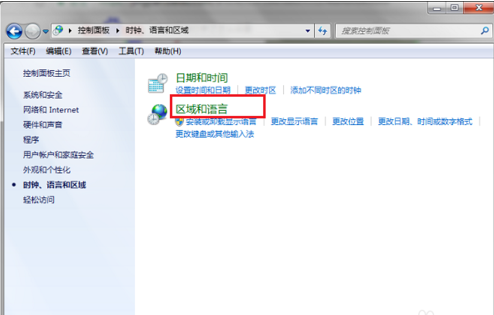
3.再弹出的界面中切换到键盘和语言,然后点击更改键盘按钮,进入下一步。
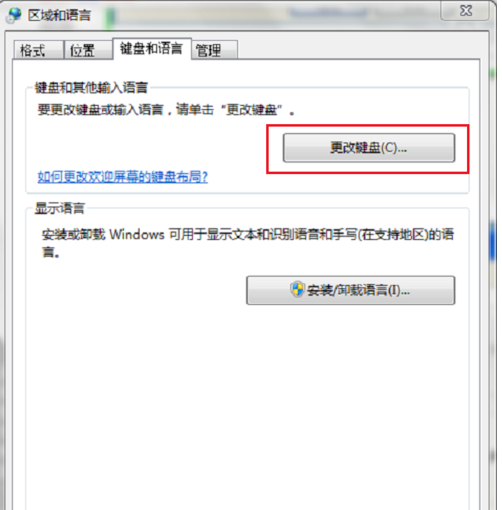
4.再文本服务和输入语言界面中点击添加按钮添加需要的输入法。.
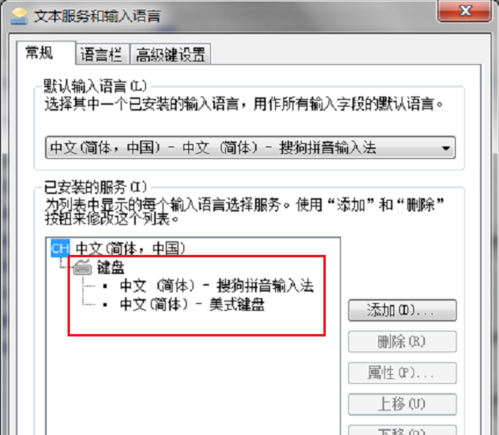
5.然后切换到语言栏选项,我们可以看到语言栏是隐藏的,所有输入法消失不见了,点击停靠于任务栏,然后再点击应用并确定就可以了。
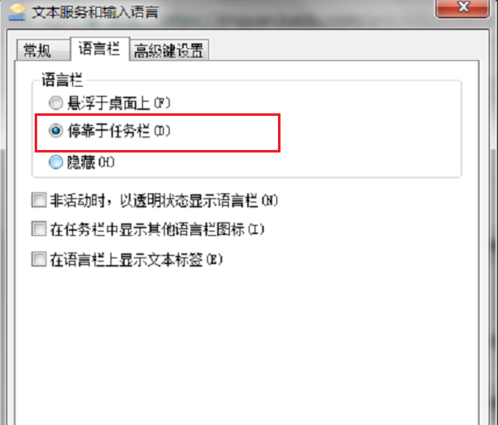
以上就是电脑不能打字怎么设置 电脑不能打字的设置方法的全部内容了。如果你也想知道电脑不能打字要怎么设置,不妨参考小编上述方法来解决哦。更多精彩教程请关注老白菜官网。
推荐阅读
"win10系统亮度调节无效解决方法介绍"
- win10系统没有亮度调节解决方法介绍 2022-08-07
- win10系统关闭windows安全警报操作方法介绍 2022-08-06
- win10系统无法取消屏保解决方法介绍 2022-08-05
- win10系统创建家庭组操作方法介绍 2022-08-03
win10系统音频服务未响应解决方法介绍
- win10系统卸载语言包操作方法介绍 2022-08-01
- win10怎么还原系统 2022-07-31
- win10系统蓝屏代码0x00000001解决方法介绍 2022-07-31
- win10系统安装蓝牙驱动操作方法介绍 2022-07-29
老白菜下载
更多-
 老白菜怎样一键制作u盘启动盘
老白菜怎样一键制作u盘启动盘软件大小:358 MB
-
 老白菜超级u盘启动制作工具UEFI版7.3下载
老白菜超级u盘启动制作工具UEFI版7.3下载软件大小:490 MB
-
 老白菜一键u盘装ghost XP系统详细图文教程
老白菜一键u盘装ghost XP系统详细图文教程软件大小:358 MB
-
 老白菜装机工具在线安装工具下载
老白菜装机工具在线安装工具下载软件大小:3.03 MB










